Tutorial photoshop kali ini mengenai teknik pencahayaan dengan lampu menggunakan adobe photoshop CS3. Pada postingan sebelumnya mungkin and...
Tutorial photoshop kali ini mengenai teknik pencahayaan dengan lampu menggunakan adobe photoshop CS3. Pada postingan sebelumnya mungkin anda akan melihat bagaimana teknik manipulasi photoshop dengan membuat foto keluar dari bingkai/frame. Efek Cahaya Lampu yang dipancarkan ke objek akan membuat gambar / objek terlihat terang dan background di belakangnya terlihat gelap. Tool yang Blogger Bondowoso gunakan seperti Pen Tool, Brush Tool dan teknik Blending.
Membuat Efek Cahaya dengan Photoshop
1. Buka adobe photoshop
2. Buka 2 buah gambar sekaligus, seperti contoh gambar dibawah ini


3. Drag foto ke background pohon dan atur besar kecilnya foto dengan Ctrl + T

4. Pada palet layer, klik background dan kita akan membuat warna background berubah caranya klik Ctrl+U, buat ukurannya seperti dibawah ini
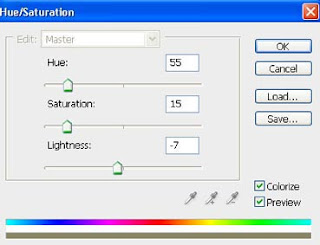
5. Hasilnya seperti gambar dibawah ini

6. Ubah lagi warnya agak kuning dengan cara tekan Ctrl+B dan buat nilainya seperti dibawah ini
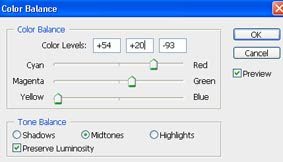
7. Hasilnya seperti gambar dibawah ini

8. Pada palet layer, silahkan create a new layer
9. Pada toolbox, pilih Brush Tool dan buat set foreground color menjadi hitam. Buat ukuran brush menjadi 200% (ukuran ini tidak baku), lalu sapukan brush ke luar area foto orangnya. Dan ubah opacity menjadi 75% dan hasilnya seperti ini
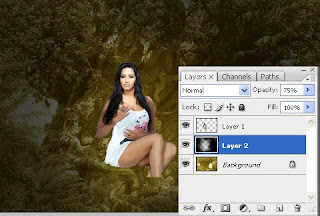
10. Pada palet layer, silahkan create a new layer
11. Pada toolbox, pilih Brush Tool dan buat set foreground color menjadi biru. Buat ukuran brush menjadi 200% (ukuran ini tidak baku), lalu sapukan brush ke luar area foto orangnya. Dan ubah opacity menjadi 35%
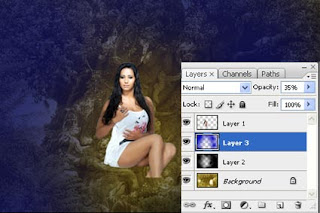
12. Lalu ambil contoh lampu dan tiang lampu seperti dibawah ini
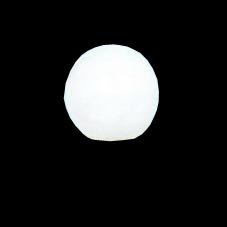

13. Lalu drag lampu dan tiang ke gambar seperti dibawah ini

14. Sekarang pada palet layer, pilih gambar lampu. Selanjutnya pada menu atas, pilih Layer => Layer Style => Blending Option => Outer Glow, dan atur nilainya seperti dibawah ini
15. Hasilnya akhir dari efek pencahayaan lampu pada objek seperti dibawah ini
Selamat mencoba Membuat Efek Cahaya Lampu, semoga bermanfaat.

















COMMENTS